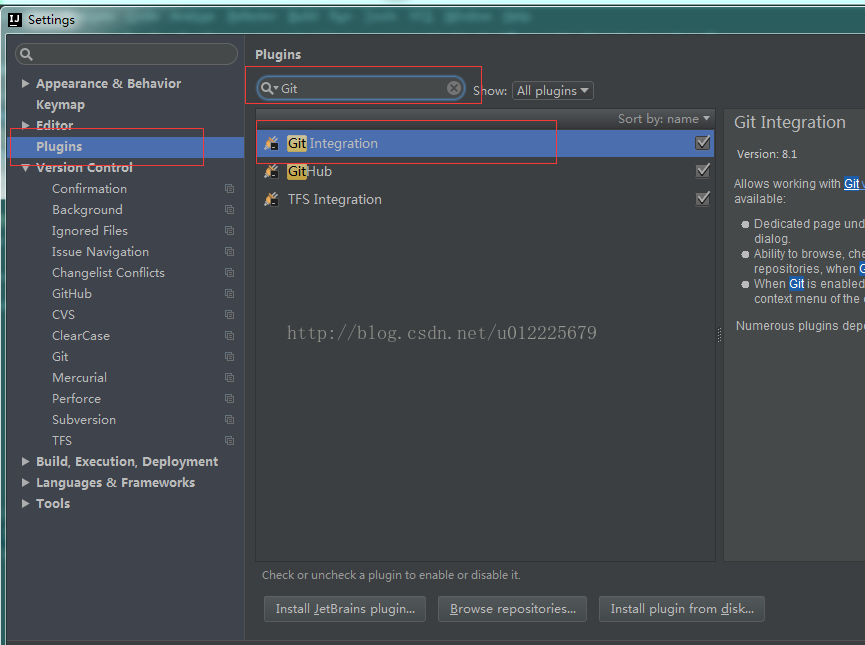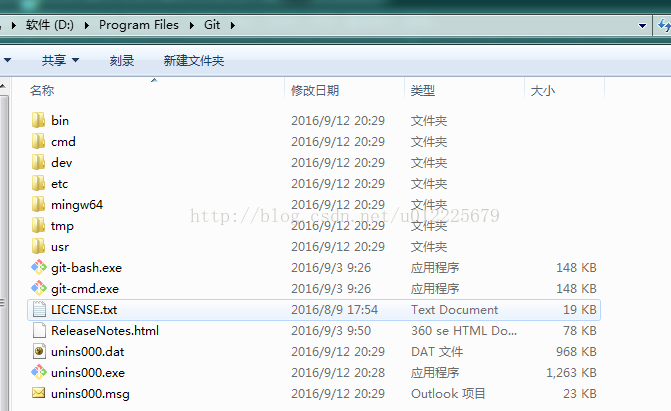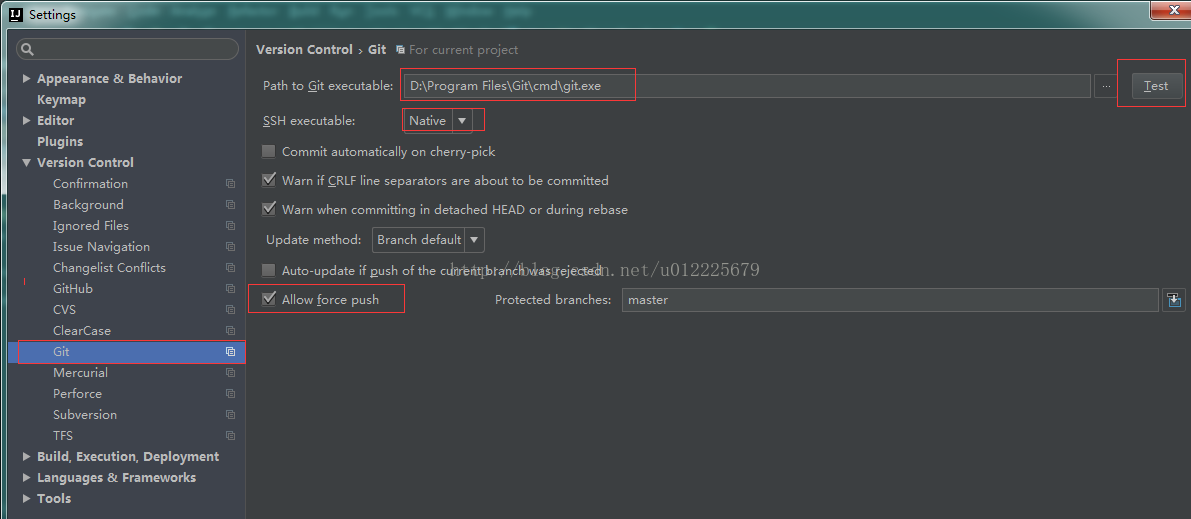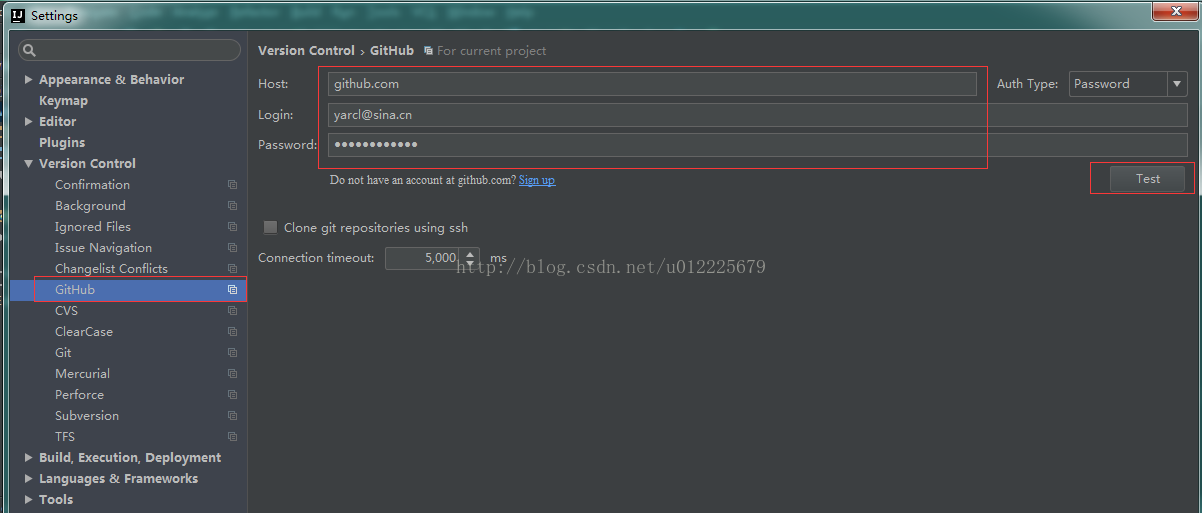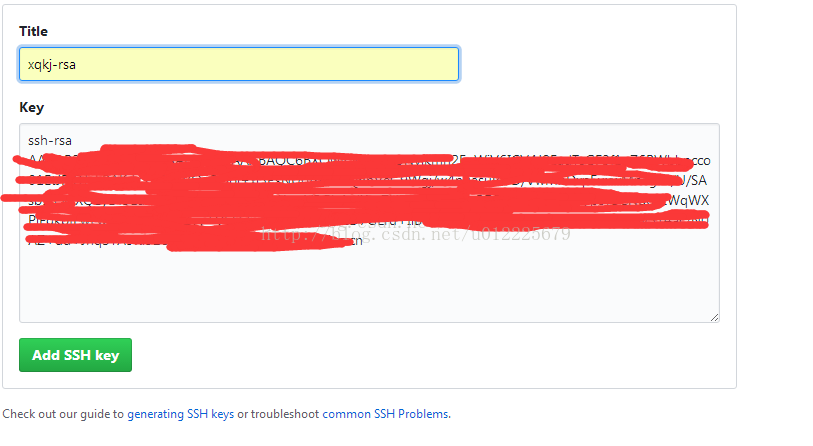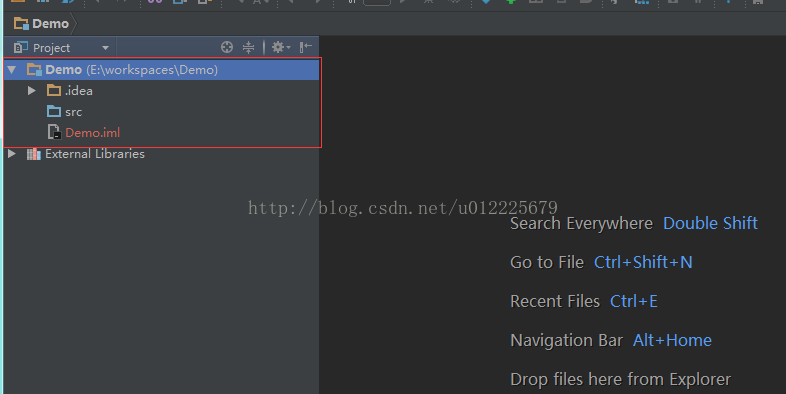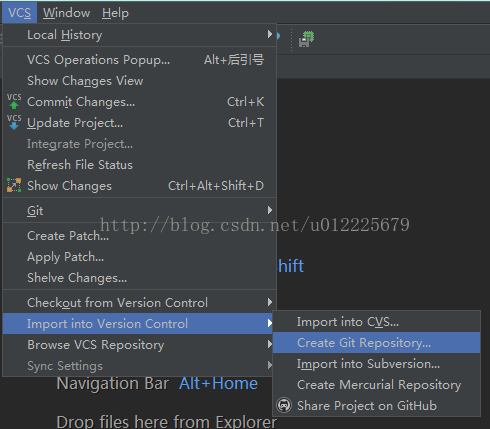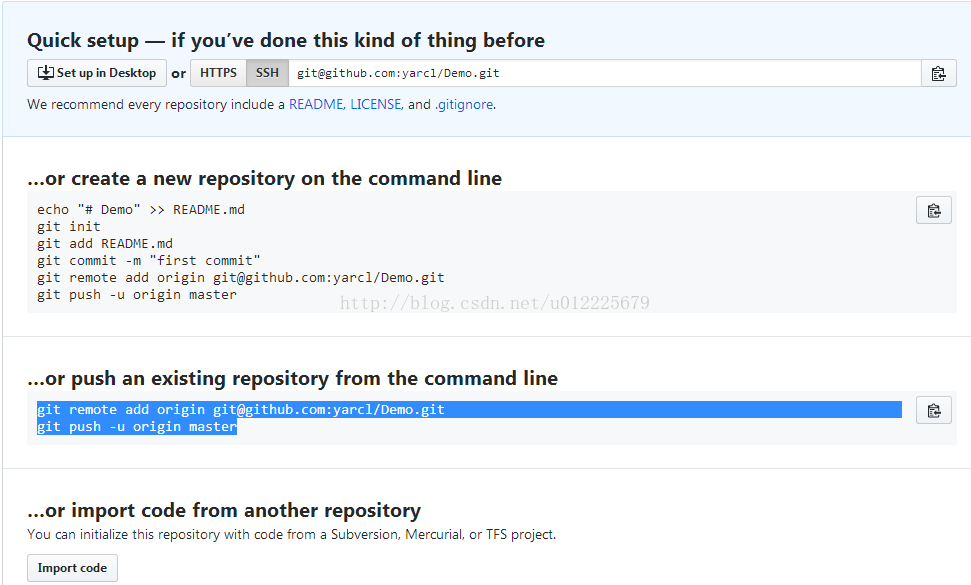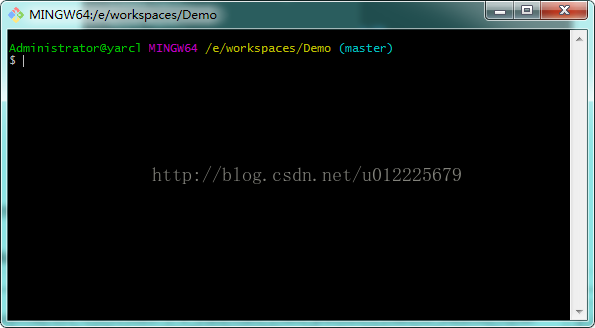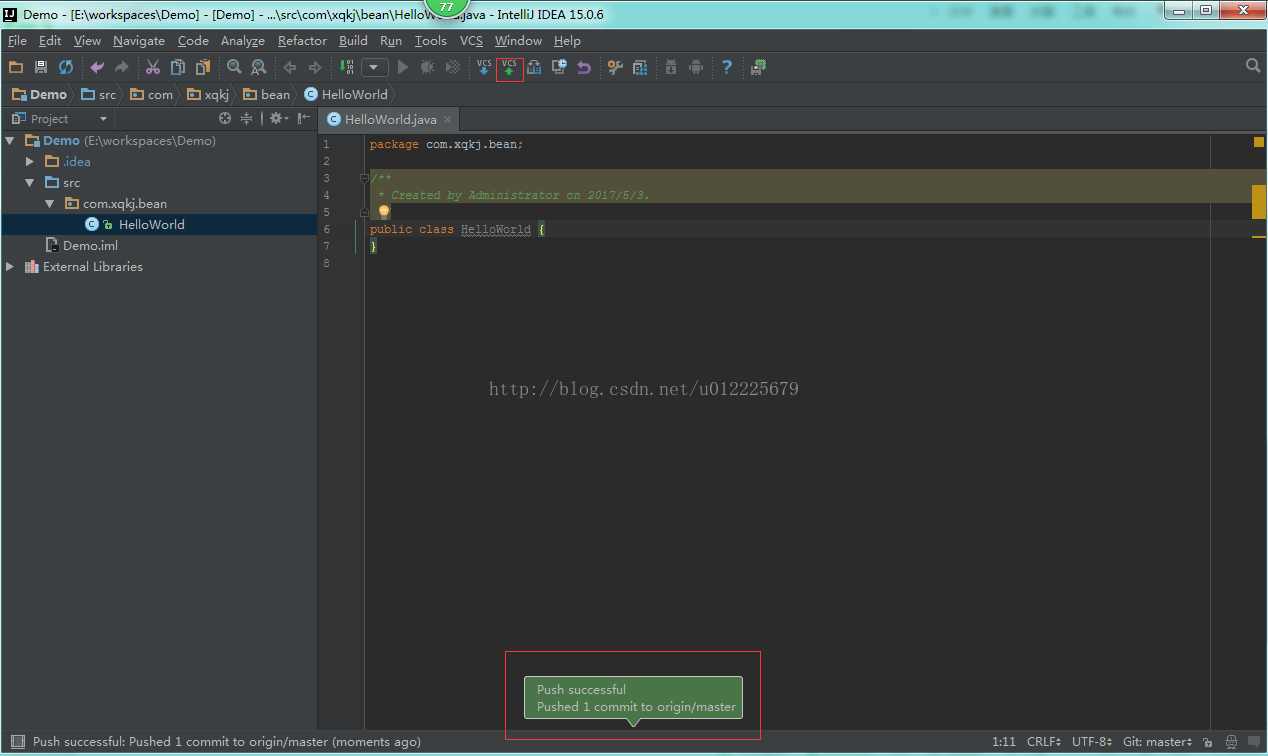使用intellij的idea集成开发工具中的git插件(转)
Posted weizhxa
tags:
篇首语:本文由小常识网(cha138.com)小编为大家整理,主要介绍了使用intellij的idea集成开发工具中的git插件(转)相关的知识,希望对你有一定的参考价值。
转自:https://blog.csdn.net/u012225679/article/details/71123171
注意:这里并没有介绍git客户端的安装,如果要安装客户端,大家可以参考如下的链接:
https://jingyan.baidu.com/article/75ab0bcbc8492dd6864db2fa.html
1、在使用这个idea当中的git的时候,由于本身旗舰版的intellij的idea已经集成了github,所以我们只需要安装一个git即可:
2、安装完成之后,需要说明的是,由于我之前安装过git对应的版本,如下图所示:
3、所以在配置idea当中的git的时候要实际根据对应git的git.exe路径,如下图所示:
4、如上的git配置和github配置的时候需要进行测试(Test),如果测试成功,说明之前安装的git bash没有问题,同时github社区的帐号也没有问题。需要注意的是
在配置的时候,Git当中的native在使用的过程当中应当要配置对应的本地公匙到Github社区网站当中(下面补充),最好不要选择其他的。Github的配置github.com不需要修改,下面的填写用户名和密码即可。然后点击Apply!
(公匙的生成可以参考如下的内容:http://blog.csdn.net/hustpzb/article/details/8230454)
补充:添加公匙到github社区
作用是为了让github社区知道你这个台计算机当中的公匙,它认识,所以你就可以进行代码的上传等等操作。
步骤1:点击如下链接:https://github.com/settings/keys (前提是要登录,不然无法添加公匙到对应的账户)
步骤2:点击“New SSH Key”,然后在对应如下图的key当中填写目录下“C:UsersAdministrator.ssh”(默认目录)找到id_rsa.pub,用记事本打开,然后粘贴到key当中,Title起个名称,最后点击Add SSH Key即可:
5、配置好Git和Github以后,那么接下来就是在idea当中创建一个项目,例如我的项目如下图所示:
6、创建完成以后,在菜单栏当中选择如下图的Create Git Repository,这样就会在当前项目的目录下多出一个.git隐藏目录:
7、接下来就是要创建远程仓库,创建完成后如下图所示:
8、然后进入到项目目录下,右键点击使用Git bash,接下来就会进入到如下的终端当中:(进入的就是项目目录),先将本地的内容添加到本地仓库当中,可以先添加git add 添加文件到暂存区,然后commit到本地仓库。
然后执行如下两条命令(第7点当中的蓝底内容,注意这里选择的时候要选择ssh这个密匙,否则可能会出现不可预料的错误):
git remote add origin [email protected]:yarcl/Demo.git
git push -u origin master
9、执行完成以后,就可以通过idea这个工具去使用Git的push和pull了(这里的配置主要就是为了远程push和pull)。如下图:
以上是关于使用intellij的idea集成开发工具中的git插件(转)的主要内容,如果未能解决你的问题,请参考以下文章